Jak nastavit periodické odesílání SMS pro vybrané kalendářní dny
Optimalizujte svůj proces SMS komunikace bez námahy s Ozeki SMS Gateway. Efektivně spravujte periodické odesílání SMS pro vybrané kalendářní dny a zajistěte včasné doručení správným příjemcům. Objevte uživatelsky přívětivou platformu a její jednoduchý způsob plánování SMS zpráv pro konkrétní kalendářní dny. Tento podrobný průvodce vás provede celým procesem, díky čemuž snadno využijete intuitivní funkce Ozeki pro lepší správu SMS. Zefektivněte svou strategii zasílání zpráv s Ozeki SMS Gateway.
Co je periodické plánování SMS?
Periodické plánování SMS je funkce, která uživatelům umožňuje automatizovat proces odesílání SMS zpráv v pravidelných intervalech nebo v konkrétní kalendářní dny a časy. Je obzvláště užitečná pro společnosti a organizace, které potřebují zasílat zákazníkům nebo odběratelům pravidelné sdělení. Uživatelé mohou předem nastavit frekvenci, přesné dny a časy pro odeslání zpráv. Tato automatizace zjednodušuje marketingové aktivity a komunikaci bez nutnosti manuálního zásahu pro každou zprávu. Firmy mohou například snadno posílat měsíční připomínky nebo týdenní akční nabídky. Periodické plánování SMS zajišťuje včasnou komunikaci, šetří čas a zvyšuje efektivitu oslovení cílové skupiny.
Jednoduché plánování SMS s Ozeki SMS Gateway (videonávod)
V tomto krátkém videu se dozvíte, jak snadno naplánovat odeslání SMS zpráv pro konkrétní kalendářní dny pomocí uživatelsky přívětivých nástrojů Ozeki SMS Gateway. Podle těchto jednoduchých pokynů můžete snadno a efektivně využít možnosti plánování Ozeki SMS Gateway.
Jak nastavit periodické odesílání SMS pro vybrané kalendářní dny
Pro nastavení periodického odesílání SMS pro vybrané kalendářní dny
- Přihlaste se ke svému účtu Ozeki SMS Gateway nebo si jej stáhněte z https://ozeki.hu/
- Spusťte aplikaci Scheduler z Ozeki Start Menu
- Vytvořte nový typ kalendářního dne v Ozeki SMS Gateway
- Vytvořte novou opakovanou úlohu v Ozeki SMS Gateway
- Nastavte textovou zprávu
- Vyberte interval opakování
- Nakonfigurujte nové trasy v Ovládacím panelu
- Sledujte stav doručení SMS
- Využijte plánovací funkce Ozeki SMS Gateway.
Chcete-li zahájit postup, přihlaste se ke svému účtu Ozeki SMS Gateway nebo si stáhněte aplikaci Ozeki SMS Gateway z webu https://ozeki.hu, pokud ji ještě nemáte. Po přihlášení otevřete funkci "Programy" v Ozeki Start Menu. Z rozbalovací nabídky vyberte "Administrativní nástroje" a klikněte na "Scheduler". Budete přesměrováni na stránku přizpůsobení aplikace Scheduler.
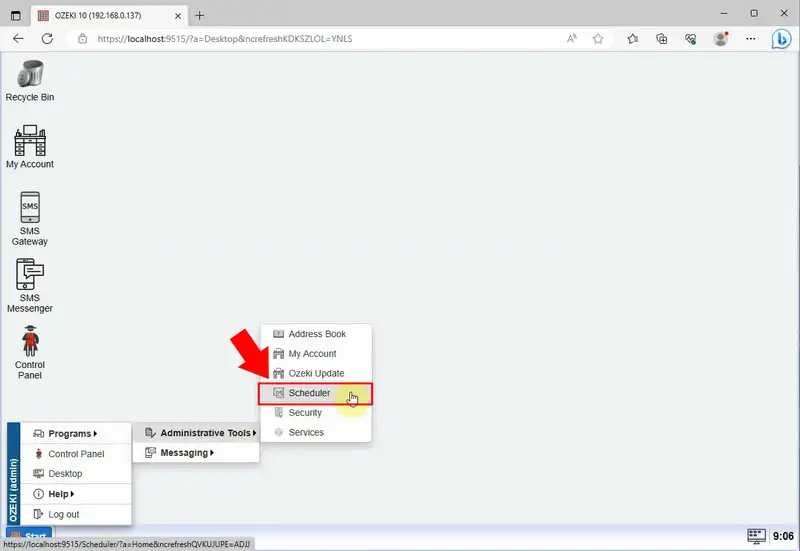
Na stránce přizpůsobení aplikace Scheduler klikněte na ikonu "Dny" na panelu nástrojů. Vyberte kartu "Typy dnů", která představuje různé kategorie dnů, jako jsou pracovní dny, víkendy, svátky atd. Tato funkce vám umožní určit, které dny spadají do kterého typu.
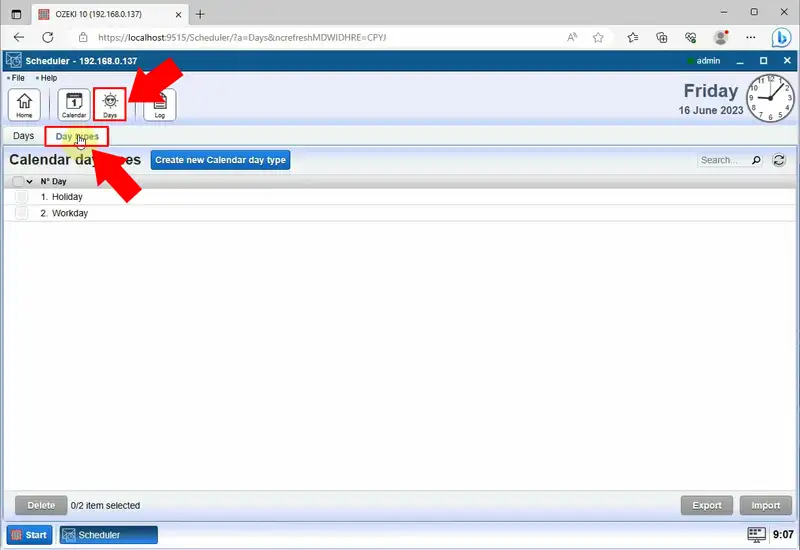
V kartě "Typy dnů" na stránce přizpůsobení můžete vytvářet typy dnů. Kliknutím na tlačítko "Vytvořit nový typ kalendářního dne" na stránce přidáte vlastní typ dne. Zadejte jedinečný název dne a vyberte barvu, abyste snadno rozlišili mezi kalendářními dny. Je volitelné napsat krátké vysvětlení o dni, abyste jej mohli snadno rozpoznat.
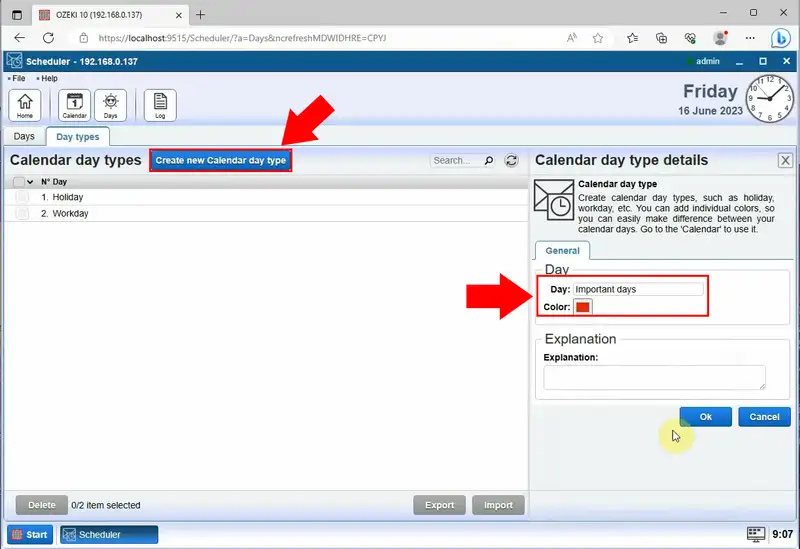
Najděte ikonu "Kalendář" na panelu nástrojů a kliknutím ji otevřete. Zde můžete nastavit typy kalendářních dnů. Vyberte den z kalendáře a přiřaďte mu typ dne. Označte typ data znakem "X" a uložte tlačítkem "Ok". (Například vyberte 16. června 2023 a přiřaďte jej k typu data "Důležité dny".) Po uložení se vybraný den v kalendáři zobrazí ve vámi nastavené barvě. To vám pomůže snadno identifikovat a rozlišit plánované dny na základě přiřazených barev. Uživatelům to usnadňuje správu plánovaných SMS zpráv pro různé příležitosti nebo typy dnů.
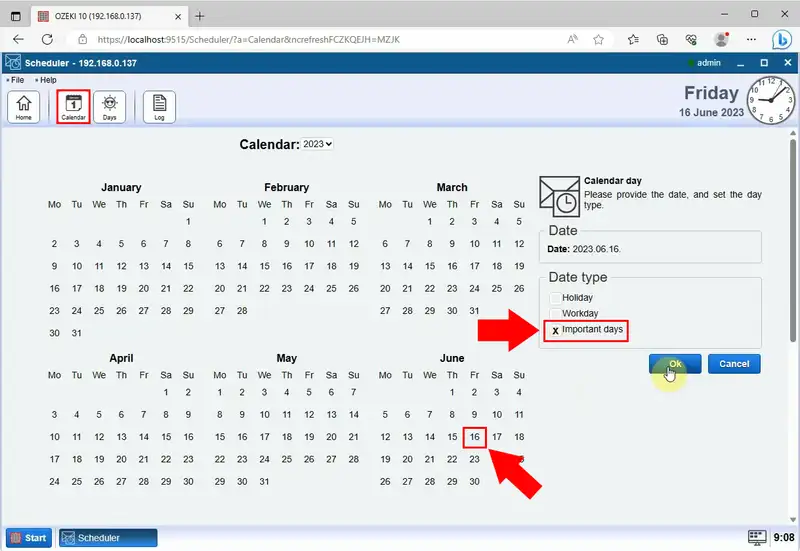
Přejděte na domovskou stránku Ozeki Scheduleru, abyste zahájili proces vytváření opakovaných úloh. Klikněte na tlačítko "Vytvořit novou opakovanou úlohu", které je na domovské stránce Scheduleru zvýrazněno modře. Kliknutím na něj se otevře nová stránka s podrobnostmi o opakovaných zprávách. Zde musíte nakonfigurovat zprávu, která bude směrována na připojení v Ozeki 10. Připojení bude navázáno v Ovládacím panelu Ozeki SMS Gateway. Vyplňte příslušná pole několika klíčovými údaji. Do polí zadejte adresu příjemce a text zprávy. Když hodiny dosáhnou stanoveného času, tato zpráva bude odeslána.
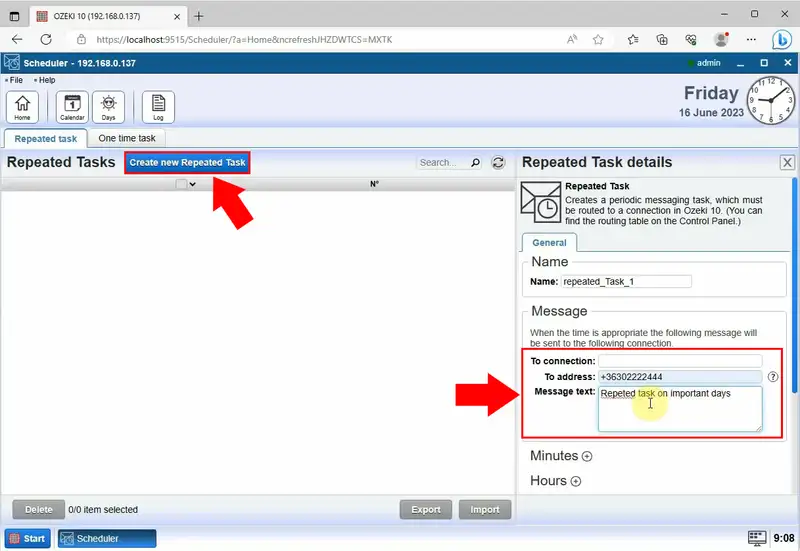
Vyberte vhodnou frekvenci opakování a preferovaný čas doručení. SMS Scheduler vám umožňuje přizpůsobit plán odesílání podle vašich potřeb, ať už chcete odesílat zprávy každou minutu, každý den, každý týden, každý měsíc nebo v konkrétních intervalech.
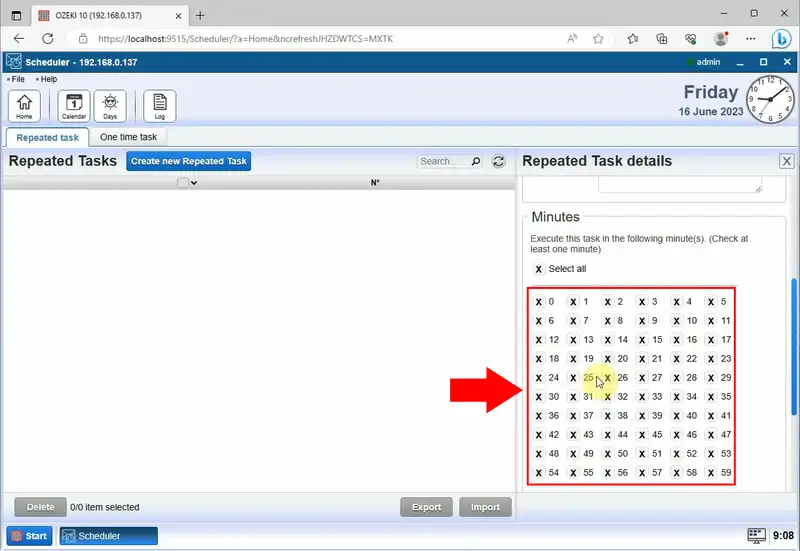
Po nastavení času opakování můžete určit, jaké typy dnů jsou zahrnuty. Vyberte požadovaný typ dne z rozbalovacího seznamu možnosti "Dny" v části "Zahrnuto" na kartě. Nastavení uložte kliknutím na tlačítko "Ok".
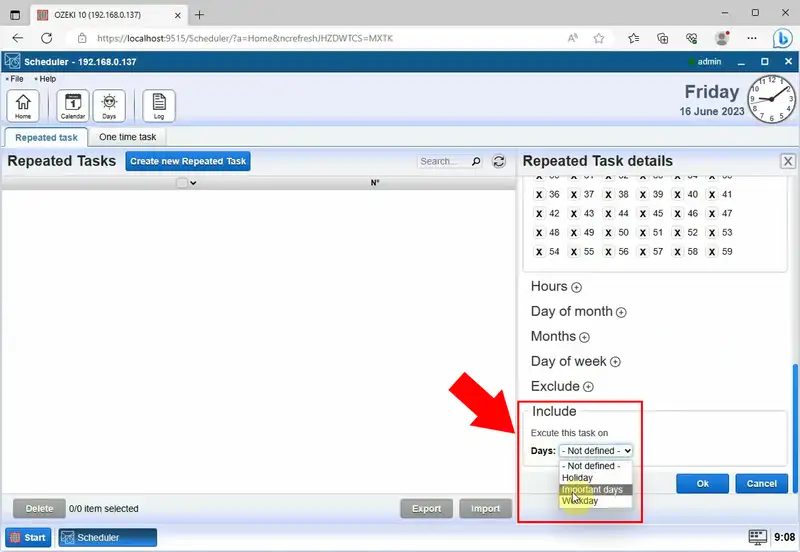
Po konfiguraci preferovaného času doručení a výběru požadované frekvence opakování pomocí SMS Scheduleru Ozeki SMS Gateway musíte pro další správu předávání zpráv přejít do "Ovládacího panelu" v Ozeki SMS Gateway.
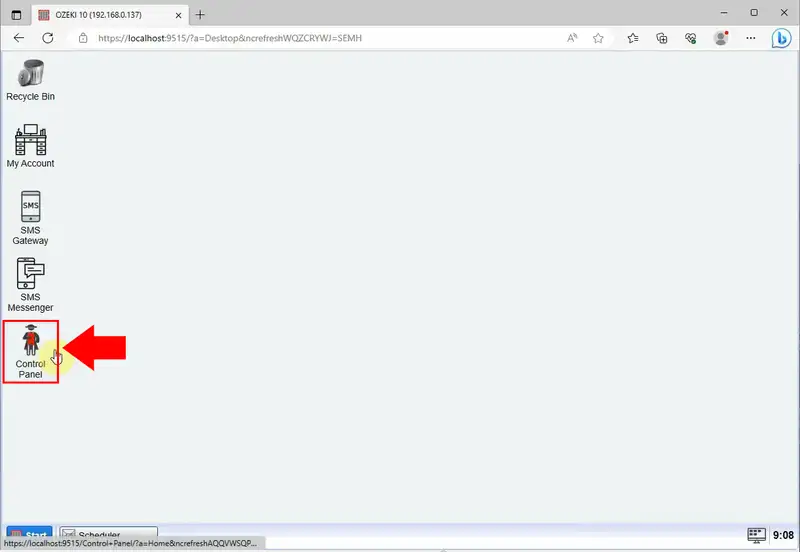
V levém panelu Ovládacího panelu najděte možnost "Trasy" a vytvořte nové trasy pro vaše zprávy. Kliknutím na tlačítko "Vytvořit novou trasu" se proces spustí. Po kliknutí na tlačítko "Vytvořit novou trasu" se zobrazí karta, kde můžete konfigurovat podrobnosti trasy. V poli "Od" vyberte z rozbalovacího seznamu možnost "Scheduler@localhost1". Poté v nastavení klikněte na ikonu nastavení a označte možnost "Aplikace" znakem "X". Dále vyberte možnost "SMPP_client_1@localhost" v poli "Pro". Změny uložte kliknutím na tlačítko "Ok".
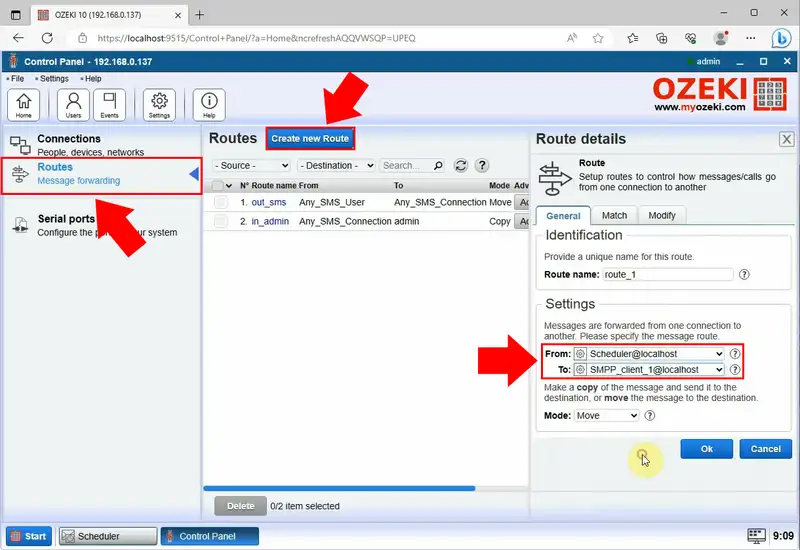
Po uložení nastavení přejděte na domovskou stránku aplikace Ozeki SMS Gateway, abyste sledovali stav doručení vašich zpráv. Z domovské stránky budete moci sledovat průběh odeslaných zpráv a kontrolovat jejich doručovací zprávy, abyste zajistili úspěšné doručení.
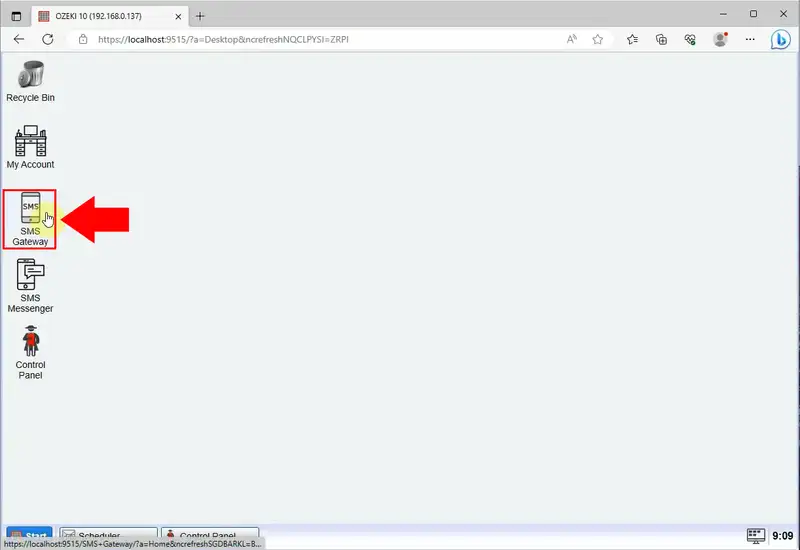
V levé horní části stránky vyberte odkaz "SMPP klient 1". Vedle toho se zobrazí podrobnosti o připojení a stav doručení SMS. Nejnovější změny nastavení SMS zobrazíte přechodem na stránku "Události". Zpráva bude automaticky doručena příjemcům ve stanovený čas. Okamžitě obdržíte oznámení na stránce "Události", které vás informuje, že zpráva byla doručena správně a včas.
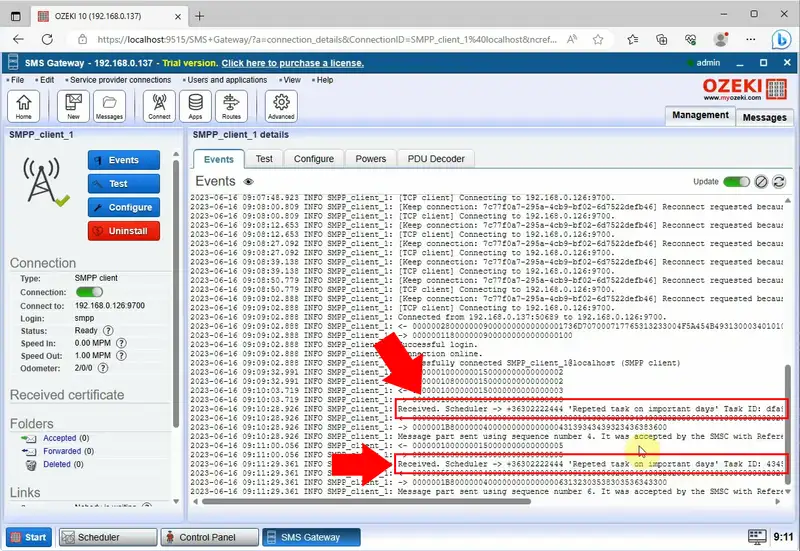
Existuje způsob, jak naplánovat odeslání textu na určitý čas?
Pomocí softwaru SMS brány, jako je Ozeki SMS Gateway, můžete naplánovat odeslání textové zprávy na konkrétní čas. Po zadání požadovaného data a času odeslání bude zpráva automaticky odeslána ve zvolený čas.
Co je periodické plánování SMS?
Periodické plánování SMS je praxe automatického odesílání SMS zpráv v určených intervalech nebo ve vybraných dnech v týdnu.
Jak mohu naplánovat SMS zprávy pro vybrané kalendářní dny?
SMS zprávy pro vybrané kalendářní dny můžete naplánovat pomocí softwaru SMS brány, jako je Ozeki SMS Gateway. Software umožňuje vytvářet opakované úlohy a specifikovat dny, ve které chcete zprávy odeslat.
Mohu naplánovat SMS zprávy pro konkrétní časové sloty ve vybraných dnech?
Ano, funkce plánování v Ozeki SMS Gateway vám umožňují nastavit preferovaný čas doručení a frekvenci opakování, což vám umožňuje odesílat zprávy v konkrétních časech ve vybraných dnech.
Shrnutí
Celkově nabízí Ozeki SMS Gateway výkonný a spolehlivý software SMS brány, který umožňuje efektivní periodické plánování SMS pro vybrané kalendářní dny. Díky uživatelsky přívětivému rozhraní mohou uživatelé snadno nastavit SMS zprávy pro konkrétní data a bez námahy spravovat jejich odeslání. Podrobný průvodce poskytuje jasné instrukce pro plánování zpráv.
